键盘win键没反应怎么办 win键失灵怎么恢复
更新时间:2023-12-29 10:00:24作者:zheng
有些用户在使用windows电脑的时候发现电脑的win键突然无法使用了,导致很多快捷键无法使用,今天小编就给大家带来键盘win键没反应怎么办,如果你刚好遇到这个问题,跟着小编一起来操作吧。
解决方法:
1、请先按住键盘上的FN键不放,然后按一下win键,即可恢复正常
2、有些笔记本是fn+f2,或者是fn+f6锁了win键。导致win键按了没反应,再按一次即可正常
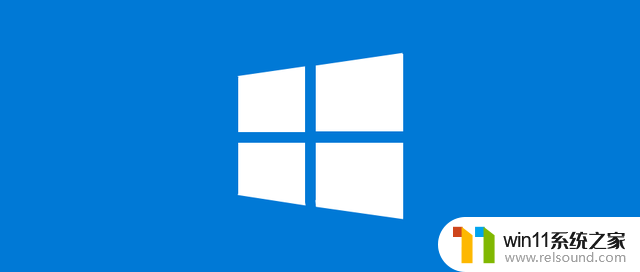
3、有些机械键盘的游戏模式会屏蔽win键可以使用fn+ 有游戏图标的那个键即可恢复正常
4、根据不同的键盘,可能有一些别的特殊按键也会锁定win键。造成无法使用,可依次尝试fn+某些功能键来解锁
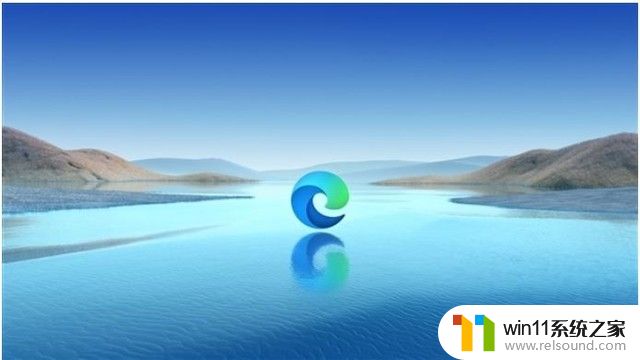
5、万能终极方案:无论哪种原因引起的,最终都会体现在注册表的设置上,直接从根本上解决是最实用的。
打开注册表“NoWinKeys”键值,编辑DWORD值为1即可解决任何原因引起的win键锁定(百度:如何修改注册表)

以上就是键盘win键没反应怎么办的全部内容,有遇到相同问题的用户可参考本文中介绍的步骤来进行修复,希望能够对大家有所帮助。















